Design, jossa on kirkkaita tähtiä ja kimaltelevaa tekstiä, tuo taikuutta ja eleganttiutta projekteihisi. Olitpa sitten tekemässä onnittelukortteja, flyereitä tai julisteita – tämä efekti kiinnittää huomion ja sopii täydellisesti juhlallisiin tilaisuuksiin tai glamourööseihin suunnitteluihin. Tässä oppaassa näytän sinulle, miten luot Photoshopissa kirkkaita tähtistrippejä ja loistavaa tähtikimalletta. Muutamalla askeleella yhdistät valoefektit, siveltimet ja taso-tyylit vaikuttavaan kokonaisuuteen. Aloittakaamme ja tuokaamme designisi loistamaan!
Vaihe 1:
Ensin luon uuden dokumentin; koko ei ole oleellinen. Valitsen hyvin pienen koon, 800x600 pikseliä. Jos haluat tulostaa tämän efektin, yksikön tulisi muuttua pikselistä senttimetreiksi ja resoluution 72 pikselistä tuumaan.
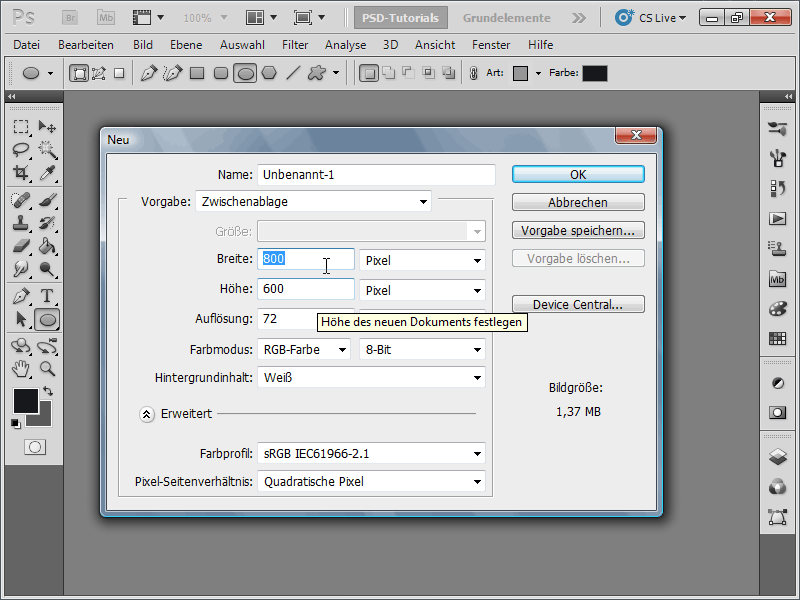
Vaihe 2:
Seuraavaksi värjään taustatasoni mustaksi ja teen sitten valinnan, joka on melko kapea, mutta ulottuu koko korkeuden verran. Tallennan tämän valinnan uudeksi siveltimeksi polusta Valikko>Muokkaa>Määritä sivellinvaihtoehdot.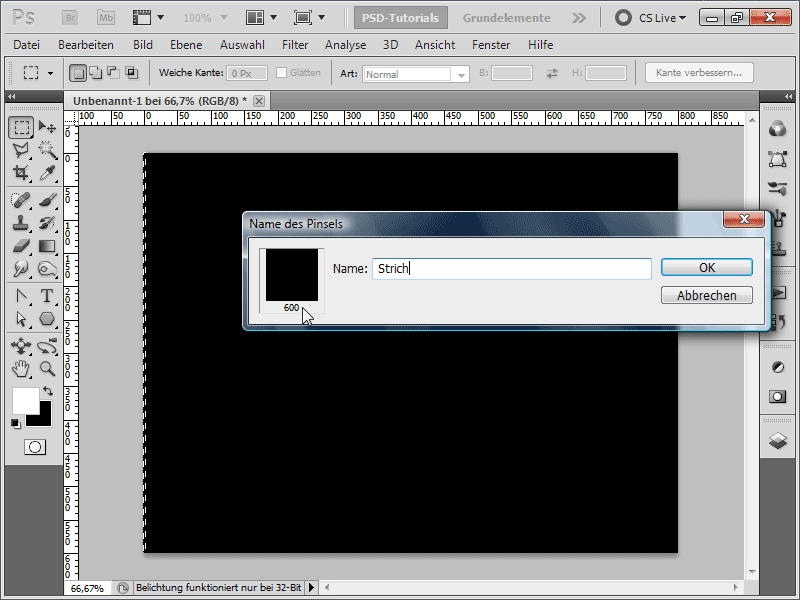
Vaihe 3:
Nyt aktivoi uusi viiva-sivellin ja paina F5 avataksesi sivellinohjauspaneelin. Asetan siellä välitä arvoksi 100%.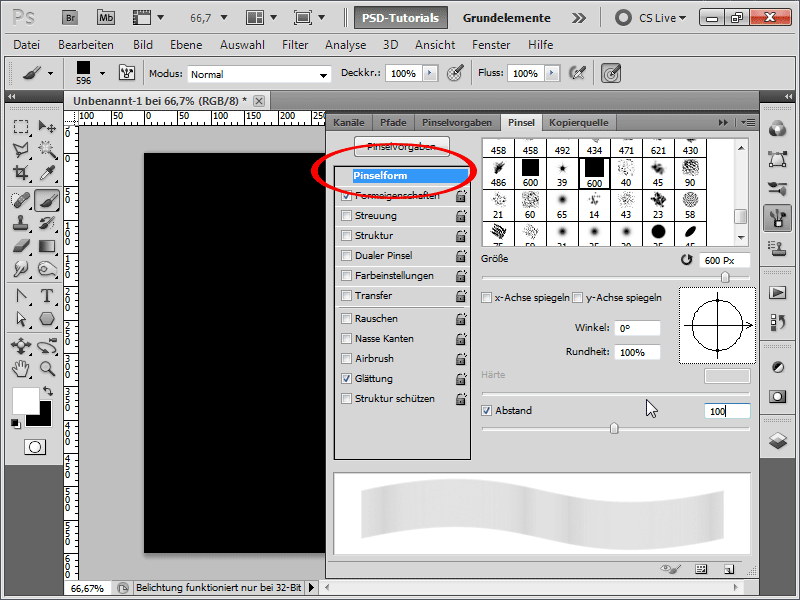
Vaihe 4:
Määritän arvot muoto-ominaisuuksissa seuraavasti: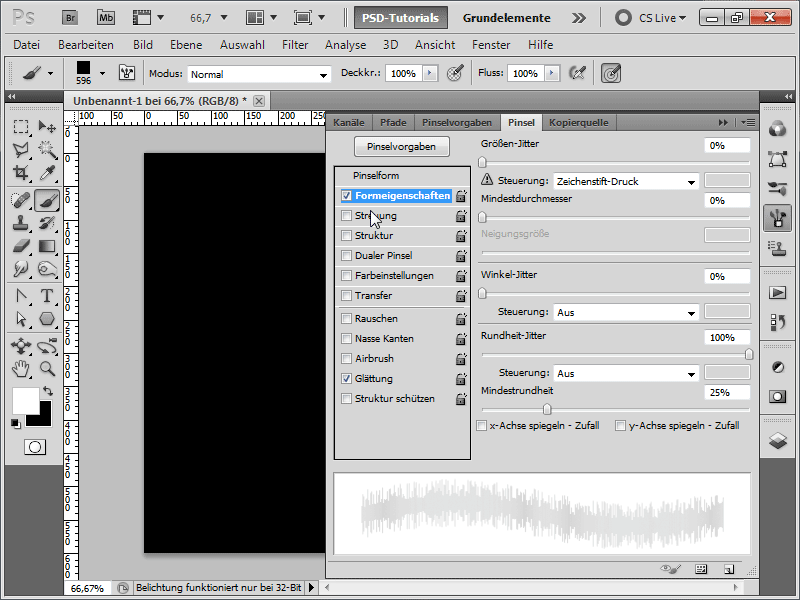
Vaihe 5:
Levityksessä minun on annettava seuraavat arvot: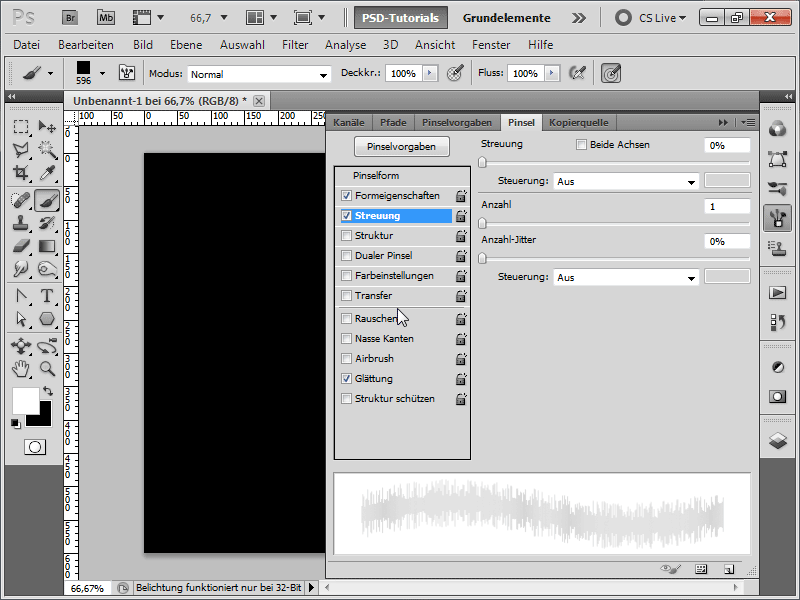
Vaihe 6:
Värin säädöissä muutan arvot seuraavasti: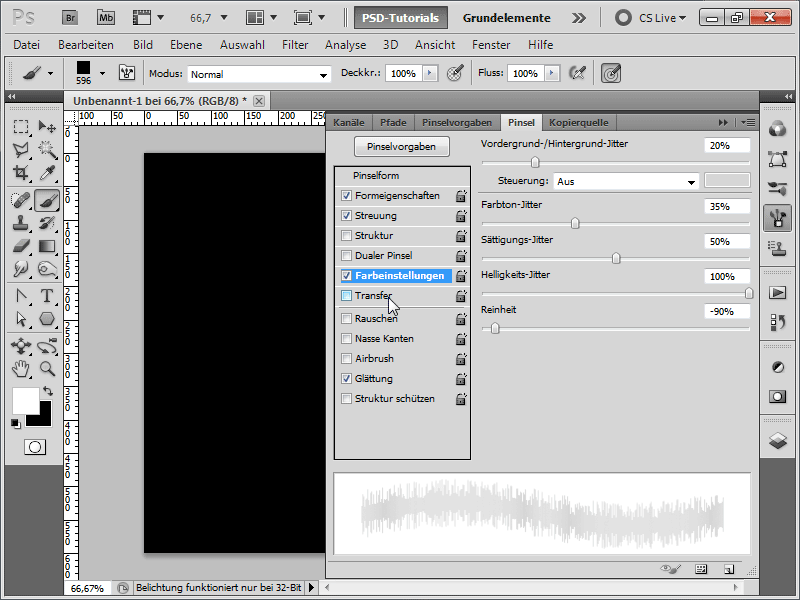
Vaihe 7:
Juuri näin: Levityksessä nostan peittävyyden piirtelyliu'ulla jopa 90%.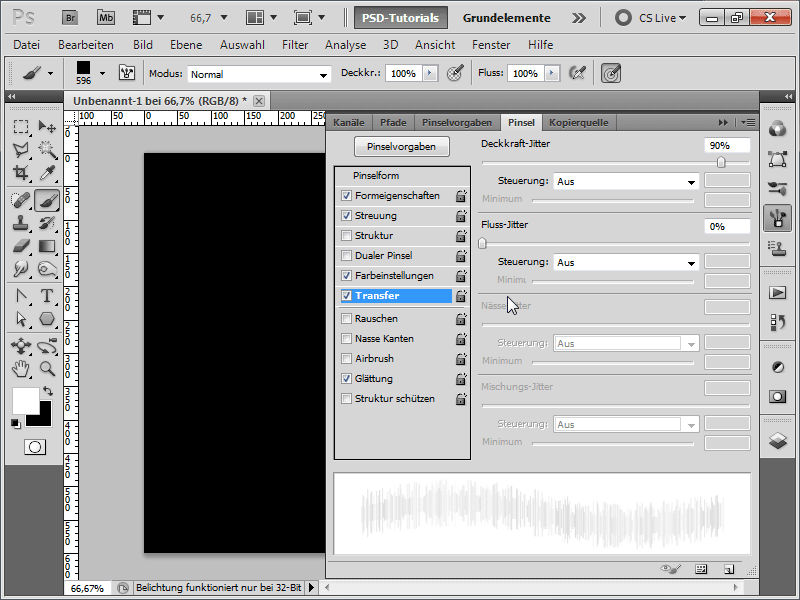
Vaihe 8:
Sen jälkeen luon uuden tason ja sutaisen muutaman kerran valkoisella värillä, kunnes tulos näyttää noin tältä: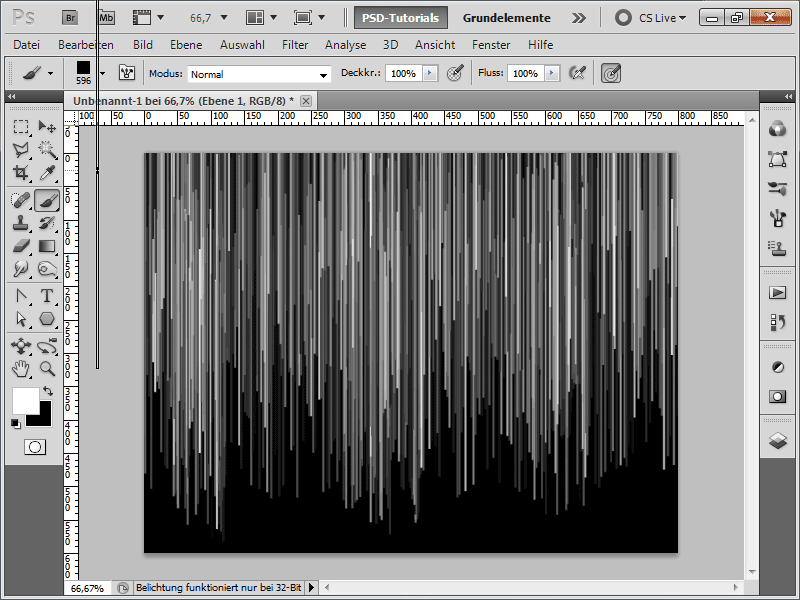
Vaihe 9:
Jotta viivat olisivat mukavasti pehmeitä, kutsun esiin liikkeen pehmeys-suodattimen osoitteesta Valikko>Suodin>>Pehezonus-suodattimet ja asetan seuraavat arvot: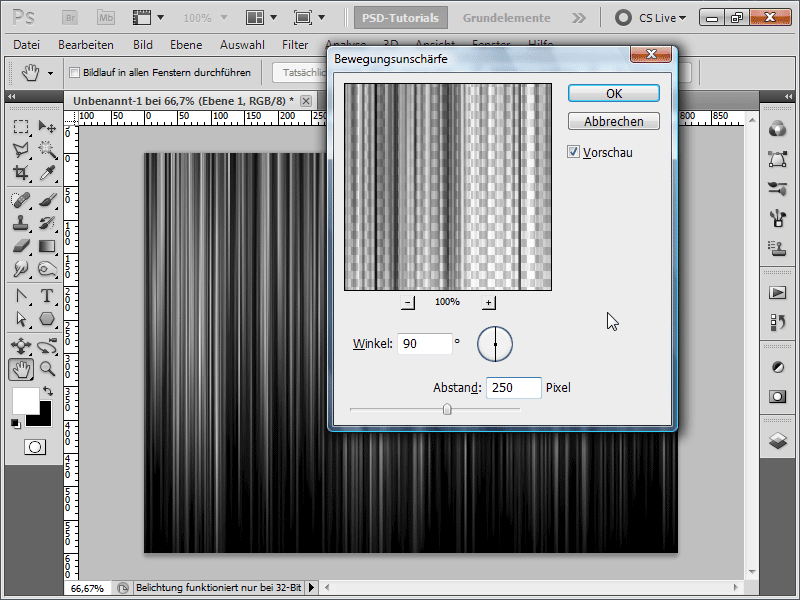
Vaihe 10:
Tuodakseni hieman väriä peliin, luon värivalinnaise-kerrostuksen.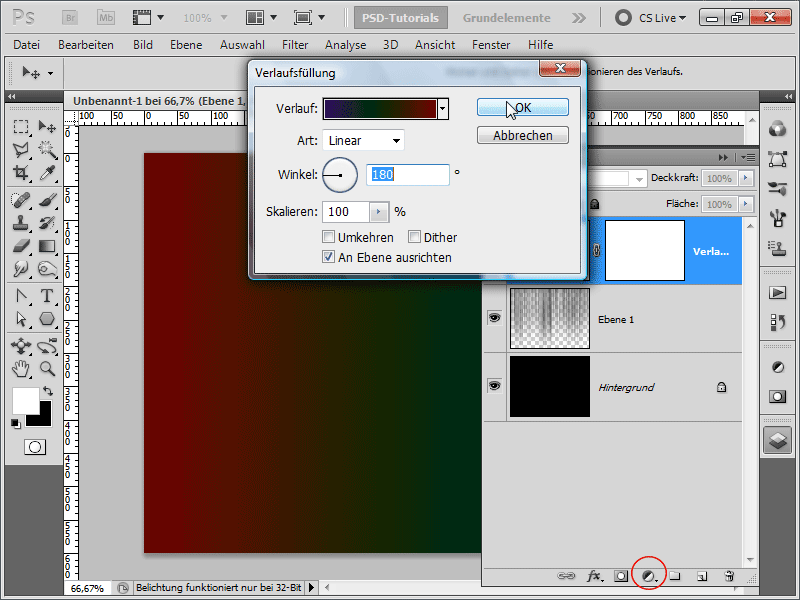
Vaihe 11:
Nyt minun on asetettava täyttömetodi arvoon Kerääntyminen, jotta värit vaikuttavat alla oleviin tasoille.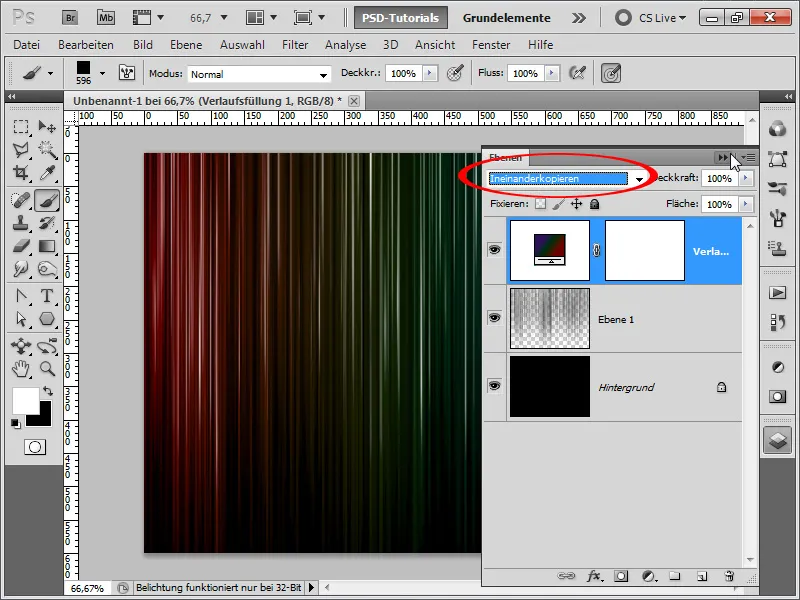
Vaihe 12:
Ebenites-maskilla voimiani viivoilleni voin pehmentää alemmat alueet suurella pehmeällä siveltimellä.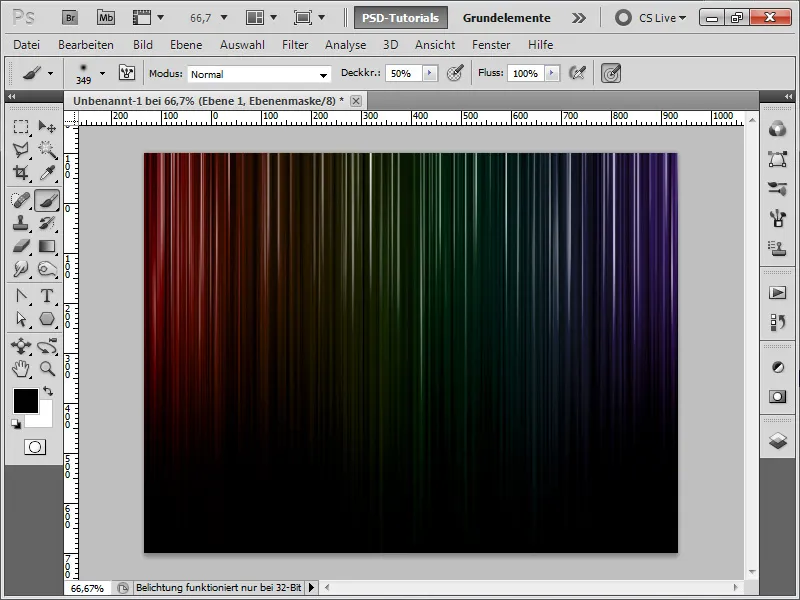
Vaihe 13:
Värien loistetta vahvistaakseni luon vielä sävyjen-käyrä-säätökerroksen.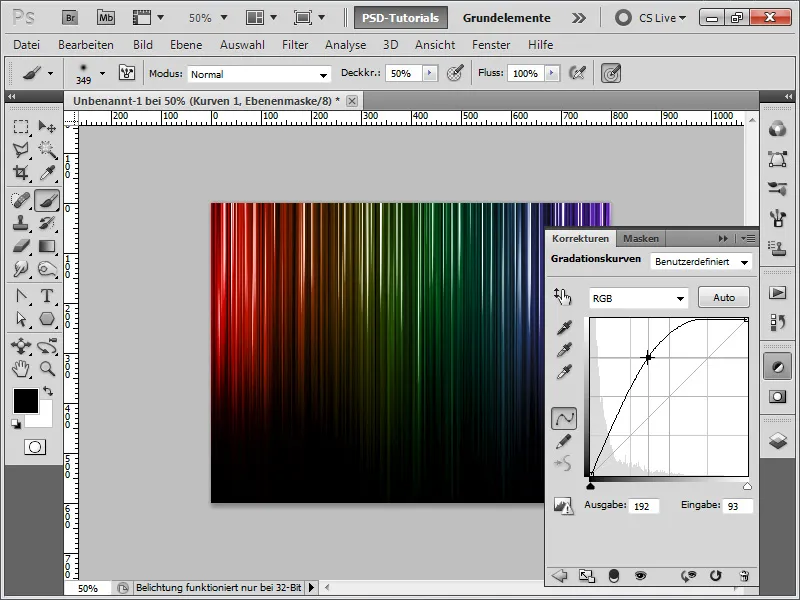
Vaihe 14:
Sävyjen-käyrä-säätökerroksessa voin tietysti sulkea tietyt alueet vaaleutuksesta maskilla, maalaamalla pehmeällä mustalla siveltimellä esimerkiksi 50%:n peittävyysarvolla.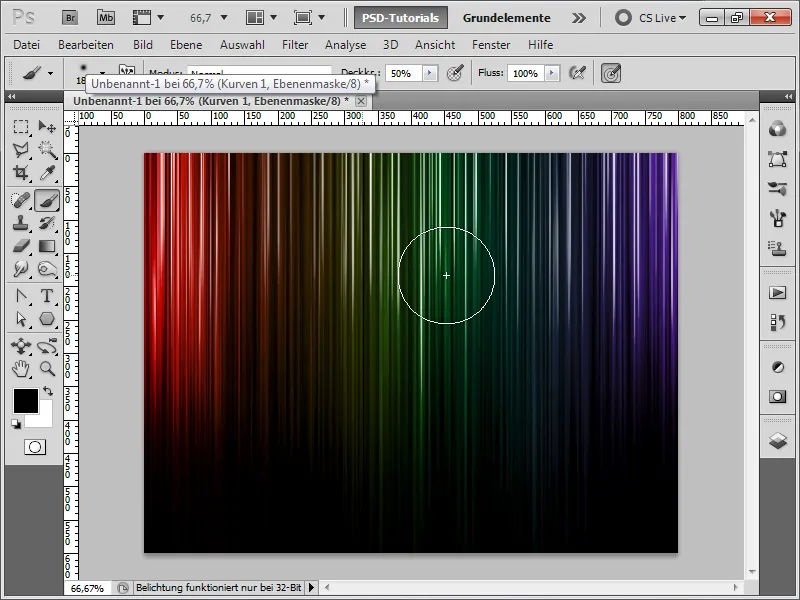
Vaihe 15:
Koska tämä efekti ei vielä riitä minulle, teen nopeasti oman tähdenmuotosivellinsetin. Luon uuden dokumentin ja kutsun esiin monikulmalasso-työkalun seuraavilla asetuksilla: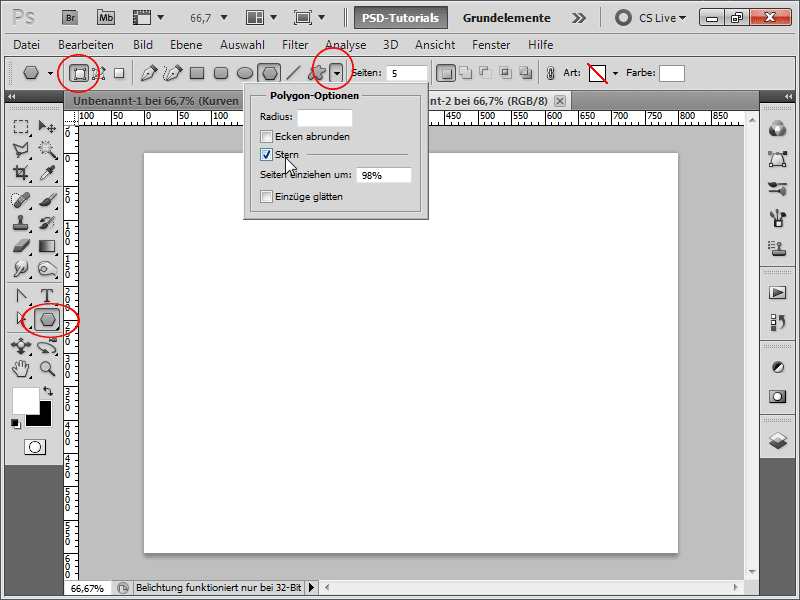
Vaihe 16:
Nyt vedän vuorotellen kaksi tähteä (voin siirtää niitä tähtiä Välilyönti-näppäimellä) ja täytän ne yksinkertaisesti taustatasollani pehmeällä Siveltimellä kerran 50 %:n peittävyydellä (loppuvaiheessa osoitan, että on parempi käyttää vielä vähemmän peittävyyttä siveltimeen).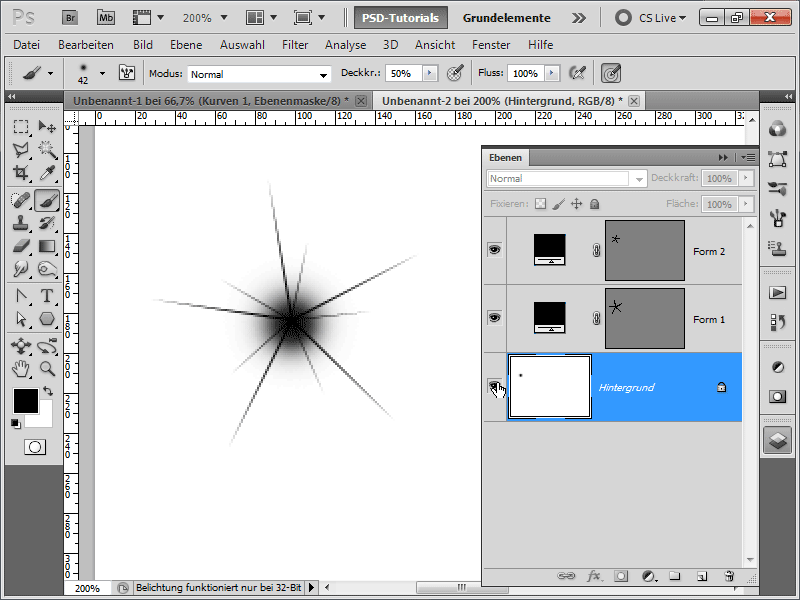
Vaihe 17:
Jotta viivat häipyvät helposti lopussa, minun täytyy luoda kullekin tähdelle Tasomaskeja ja täyttää ne vastaavasti Säteittäisellä liukumalla.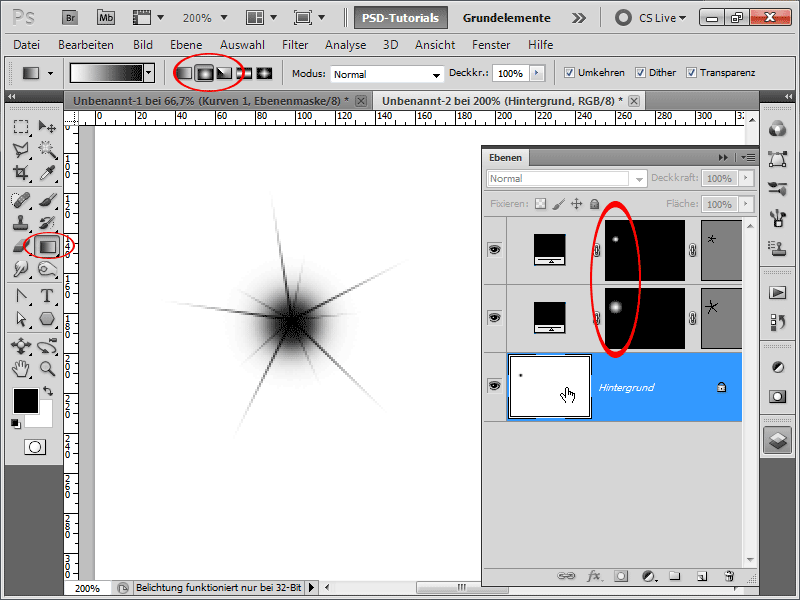
Vaihe 18:
Seuraavaksi valitsen tähden Valintatyökalulla ja tallennan sen Siveltimeksi. Sen jälkeen palaan takaisin kuvaani, otan siveltimeni ja kasvatan etäisyyttä Siveltimen asetukset (F5) -valintaikkunassa.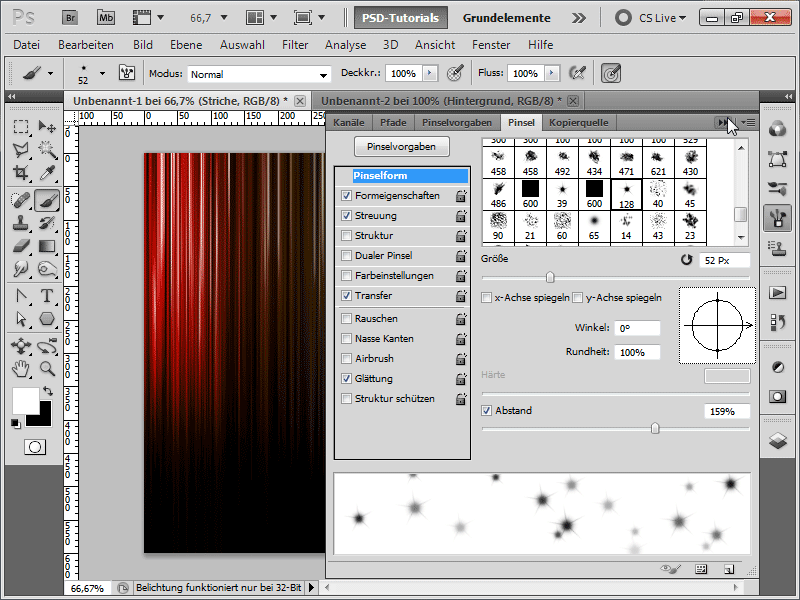
Vaihe 19:
Leviämää on myös nostettava vastaavasti muutamilla arvoilla.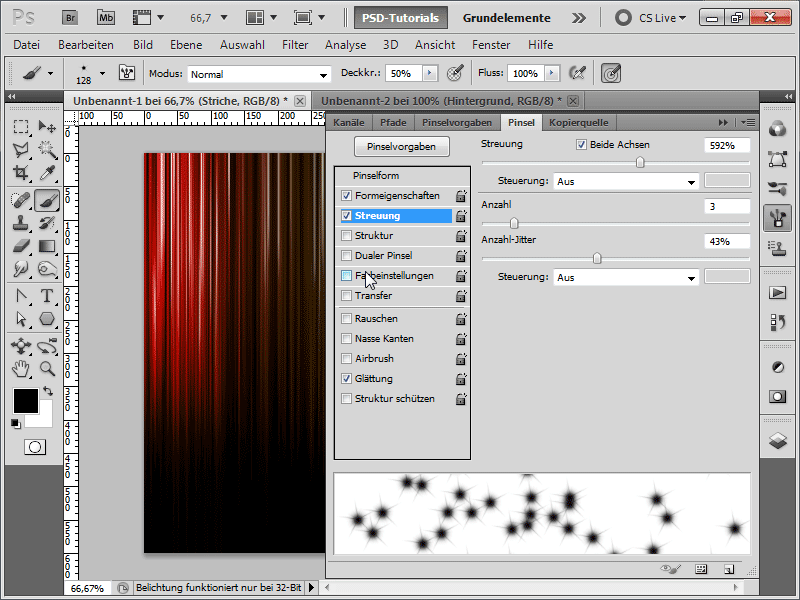
Vaihe 20:
Voin aktivoida Siirron häivyttääkseni joitain tähtiä hieman.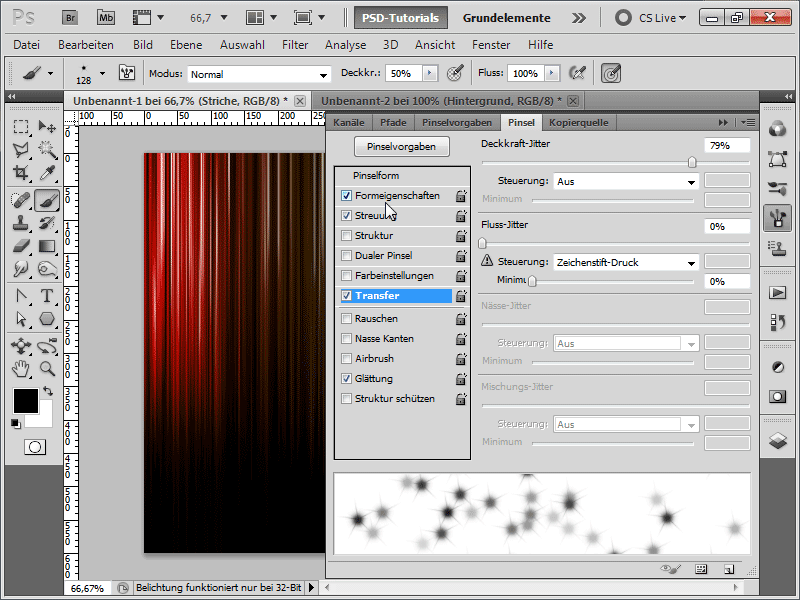
Vaihe 21:
Jos haluan, että jotkut tähdet ovat suurempia kuin toiset, minun täytyy määrittää se muodon ominaisuuksissa.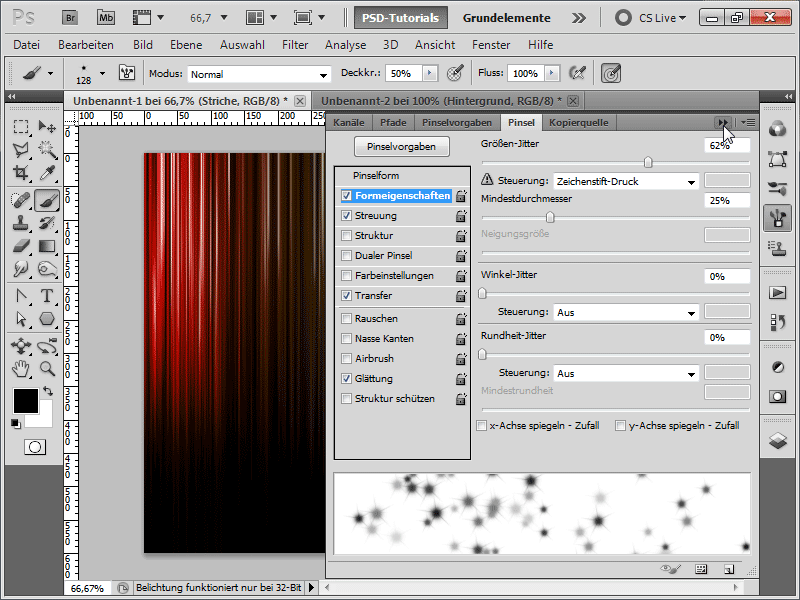
Vaihe 22:
Sijoittaessani tähdet nyt Liukuvan asetusebneen alapuolelle uuteen tähtitasoon, jonka minun täytyy luoda, värit tähtien mukautuvat vastaavasti.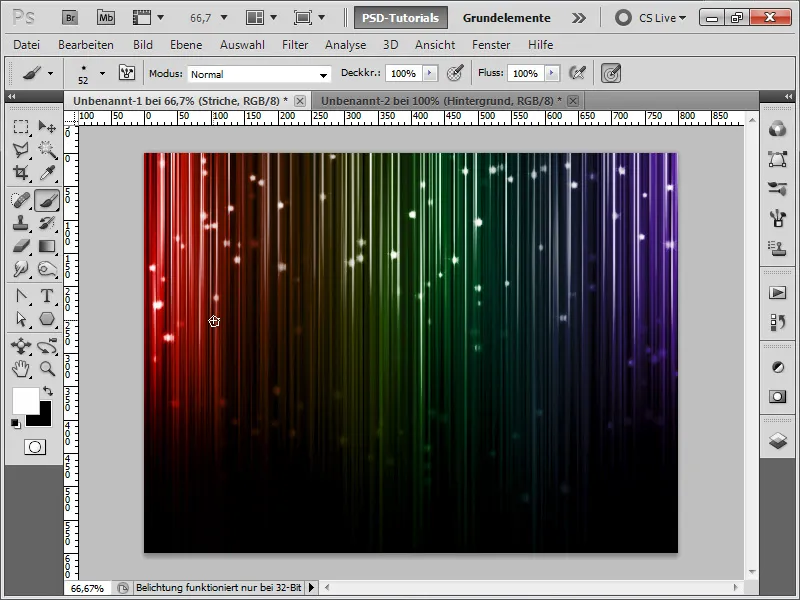
Vaihe 23:
Sivelimen kärkeä voin tietysti pienentää, jolloin tähdet näyttävät melkein kuin loistavat lumihiutaleet: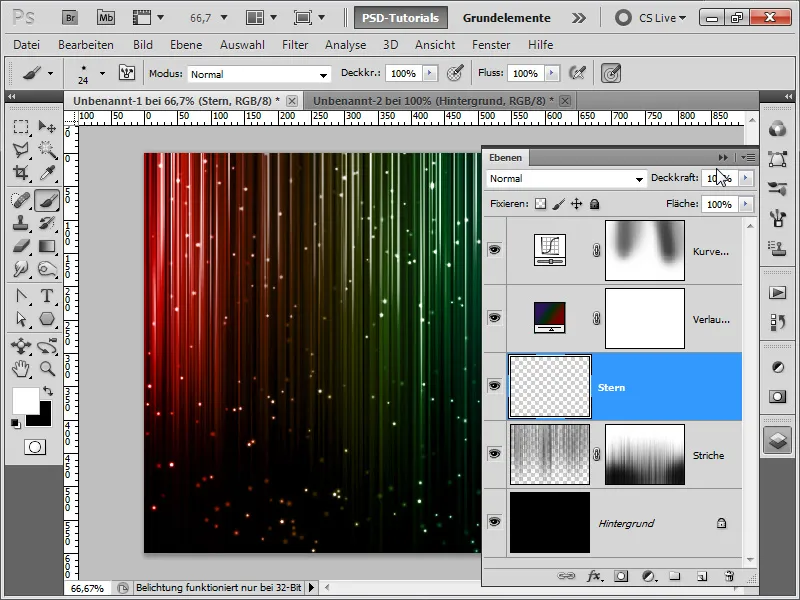
Vaihe 24:
Tälle tasolle voin myös luoda Tasomaskin ja häivyttää kevyesti tähdet alapuolelta.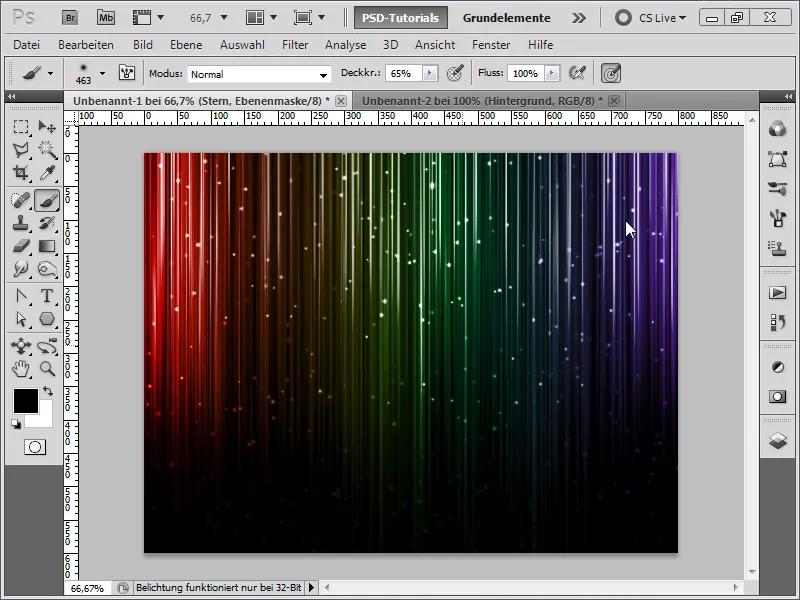
Vaihe 25:
Ok, nyt se on ilkeämpää: Olisin voinut yksinkertaisesti ottaa Photoshopista 'Räjähdys - pieni' -siveltimen saadakseni myös tähtitehosteen. Jos sitä ei ole luettelossa, voit ladata sen yksinkertaisesti Sivelinbibliotekasta.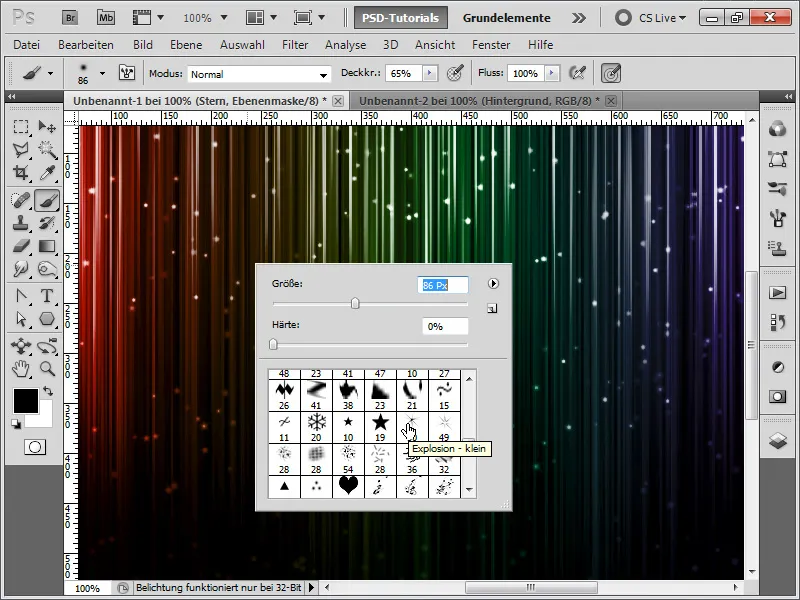
Vaihe 26:
Tulokseni, sen jälkeen kun olen kasvattanut etäisyyttä äärimmäisen paljon ja aktivoinut leviämän Siveltimen asetuksesta, näyttää tältä: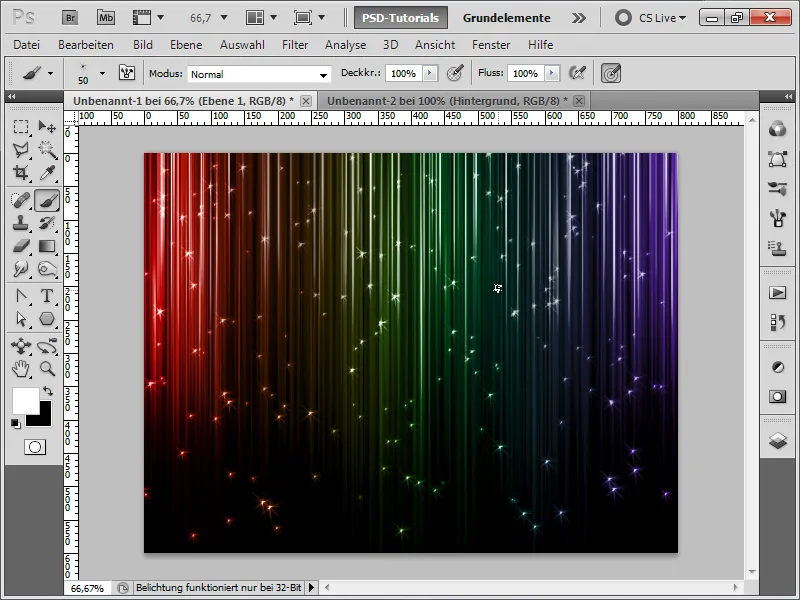
Vaihe 27:
Lisätäkseni vielä kauniin tähtitekstin, minun tarvitsee vain kirjoittaa teksti ja sitten napsauttaa hiiren oikealla painikkeella Luo työpolku.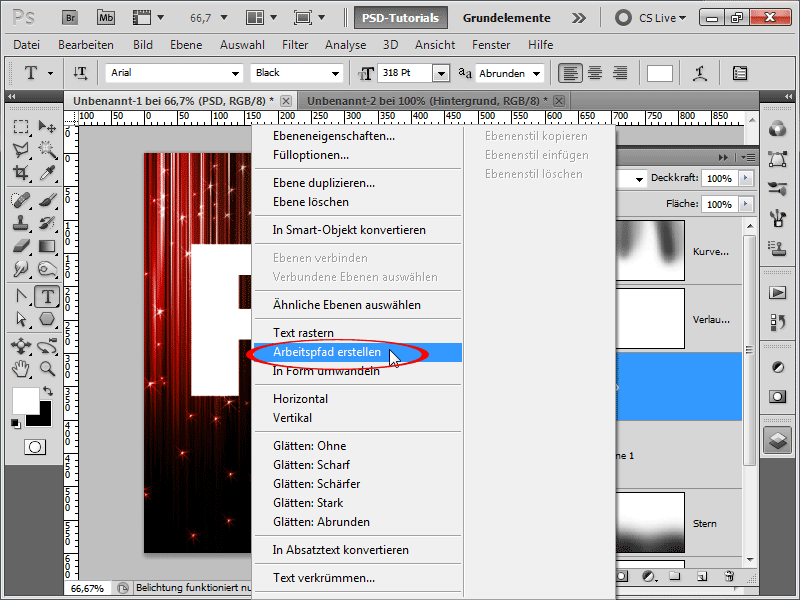
Vaihe 28:
Nyt nopeasti avaan Polkuhallintani ja napsautan hiiren oikealla painikkeella Täytä polun reunat. Ennen sitä minun pitäisi kuitenkin asettaa siveltimeni Siveltimen asetuksessa niin, että vähän tai ei lainkaan leviämää on aktivoitu ja että etäisyys on 50 - 100 %.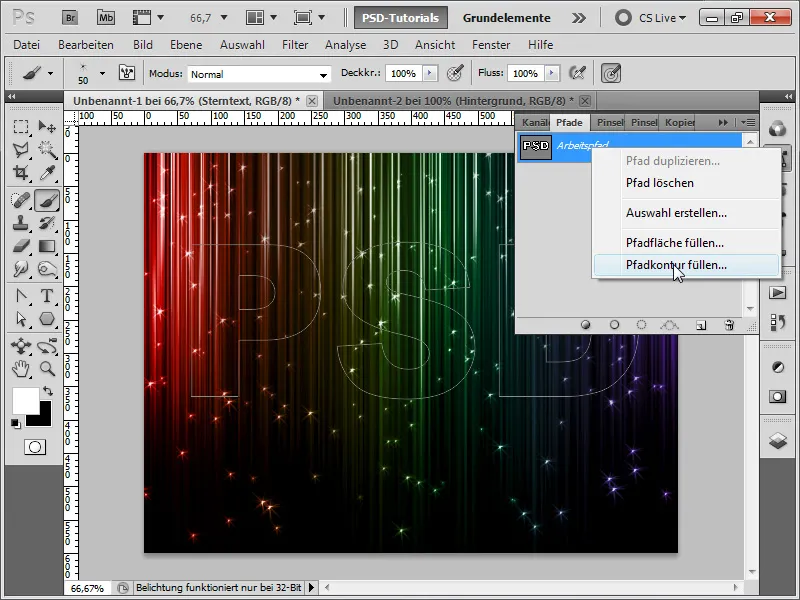
Vaihe 29:
Kun olen poistanut polun, tulokseni näyttää tältä: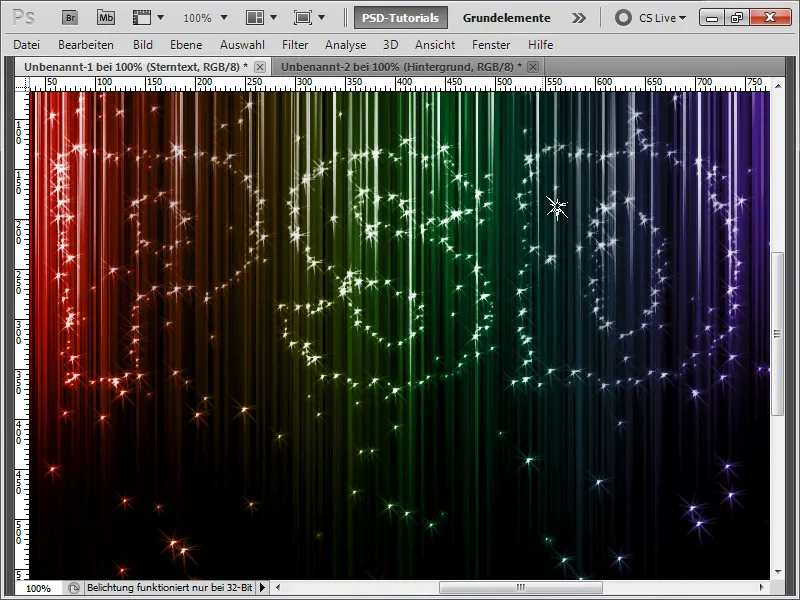
Vaihe 30:
Kun palautan aiemmin piilotetun tekstitasot ja asetan sen noin 15 %:n peittävyydelle, lopputulos näyttää tältä: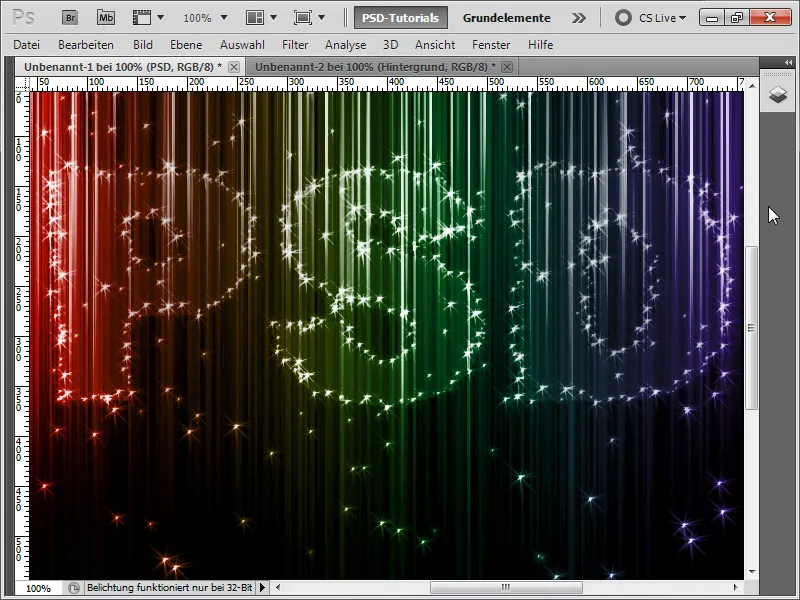
Vaihe 31:
Kuitenkin en anna kenellekään sanoa, että itse luomani siveltimet eivät voi kilpailla Adoben siveltimien kanssa. Siksi menen nopeasti siveltimeni asiakirjaan, värjään taustakerroksen jälleen valkoiseksi ja klikkaan keskelle kerran siveltimellä, jolla on vain 10% peittävyys, jotta keskellä ei näkyisi paljon valoa. Nyt tallennan siveltimen uudelleen.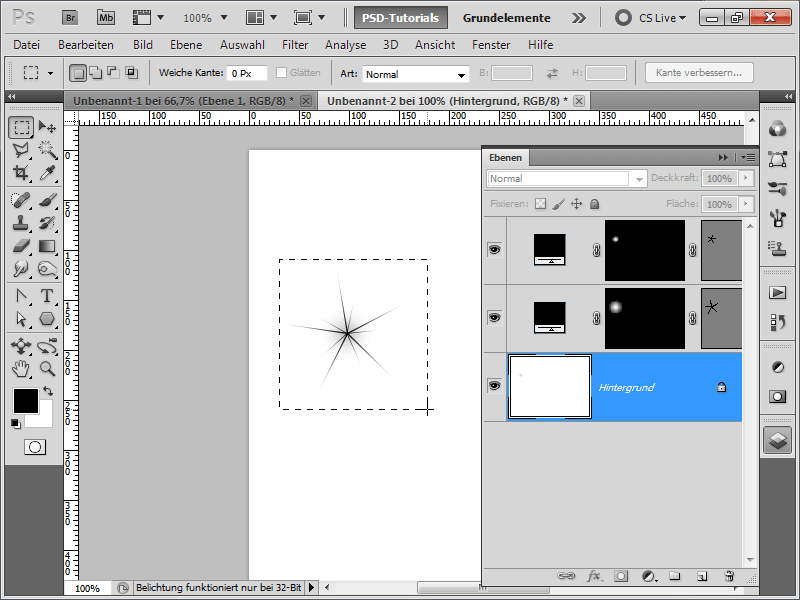
Vaihe 32:
Sitten luon uudestaan työpolun tekstikerroksestani ja täytän sen uudella siveltimelläni. Nyt pikaisesti valitsen alueen napsauttamalla tekstikerrokseen painamalla Ctrl-näppäintä ja maalaan siinä vain pienellä siveltimen kärjellä ministerne. Tässä on lopputulos: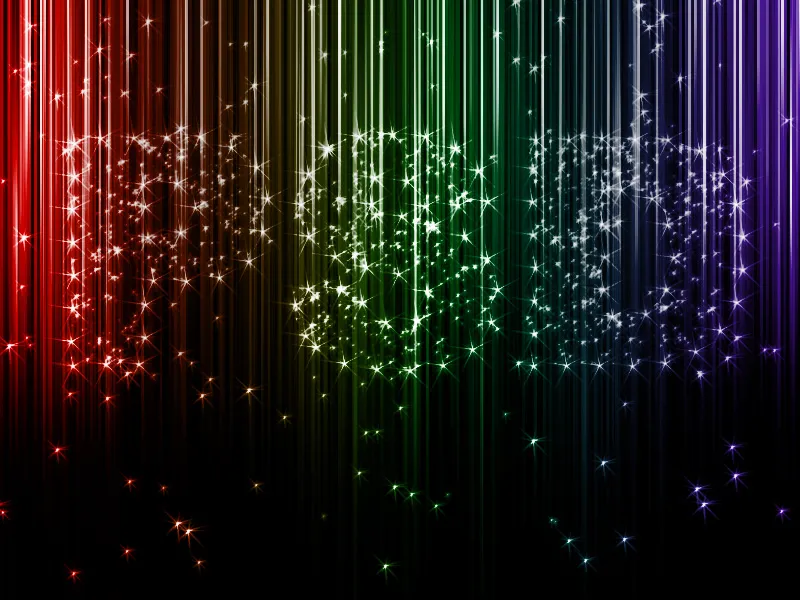
Vaihe 33:
Koko juttu näyttää ihan kivalta ilman juovaa:
Lisäsin työtiedostooni tähtisiveltimen ja viivasiveltimen.


